For nylig har jeg spillet rundt på Apple TV + og udforsket alt, hvad Apples streamingtjeneste har. Mens jeg allerede har noteret de bedste tip og tricks til Apple TV +, kunne et pænt hack ikke fange mine øjne. Det handler om at ændre undertekst eller lydsprog. I betragtning af hvor brugervenlig denne funktion er, troede jeg, det ville være bedre at dække den separat. Så hvis du foretrækker at have undertekster eller ønsker at ændre sproget i Apple TV-appen eller Apple TV +, er denne hurtige praktiske guide noget for dig.
Skift sprog for undertekster og lyd i Apple TV App / Apple TV + på iPhone, iPad, Mac, Apple TV og Smart TV
Der er et par måder at vælge den ønskede undertekst eller lydsprog på. Du kan få det gjort lige inde i appen. Bare hvis du vil indstille det til alle andre video-streaming-apps, kan du gøre det ved at navigere til indstillingerne på din specifikke enhed. I hvad der kunne spille en vigtig rolle i at forstærke dit binge-watching, er der også en måde at bringe noget tilpasning ind i stykket. Når det er sagt, lad os finde ud af, hvordan det gøres på den rigtige måde!
Skift sprog for undertekster og lyd i Apple TV på iPhone, iPad og iPod touch
1. Åbn Apple TV-app og afspil dit yndlingsindhold. Mens du spiller filmen, tryk på skærmen for at få adgang til afspilningsknapper.

2. Tryk nu på på Menuen Lyd og undertekster (det ligner en lille kommentarfelt). Vælg derefter dit foretrukne sprog eller undertekst.
Bemærk: Du kan også aktivere CC eller SDH som standard på din iOS-enhed. For at gøre det skal du gå til Indstillinger app> Tilgængelighed> Undertekster & billedtekst. Tænd derefter for Undertekster + SDH skifte. For at tilpasse billedtekster eller undertekster skal du blot trykke på Stil og vælg derefter blandt de foretrukne indstillinger.
På Mac
1. Når en film afspilles, hold markøren over markøren på videoen for at afsløre menuen Audio & Subtitles. Klik på den.
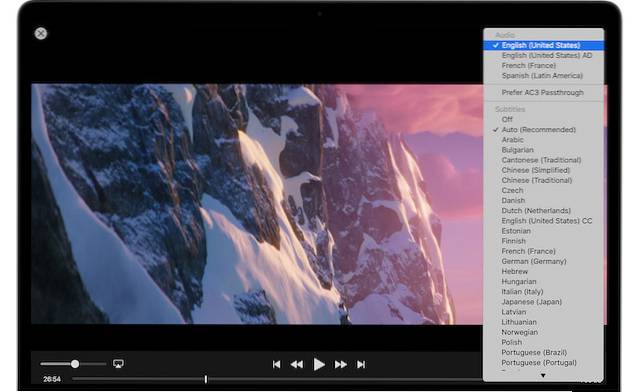
2. Vælg nu din foretrukne mulighed.
Bemærk: Der er også en mulighed for at aktivere det for alle andre apps på Mac. Du skal blot åbne Systemindstillinger> Tilgængelighed> Billedtekster. Vælg nu indstillingen "Foretrækker lukket billedtekst og SDH". Hvis du vil aktivere lukket billedtekst og SDH, skal du markere afkrydsningsfeltet for det. For at få noget tilpasning ind i blandingen skal du vælge forskellige indstillinger i menuen eller klikke på knappen Konfigurer.
På Apple TV
- Når du ser en film eller et show, stryg ned på fjernbetjeningens berøringsflade.
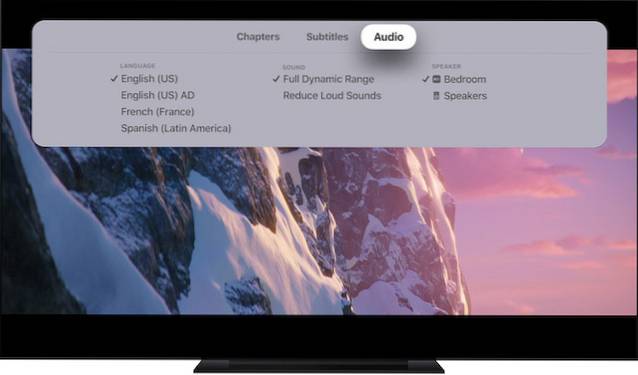
- Nu, stryg til højre for at få adgang til undertekster eller lydmenu.
- Næste, stryg nedad og vælg den ønskede indstilling.
Bemærk: tvOS lader dig også ændre undertekst eller lydsprog til alle andre apps. For at få det gjort, gå over til Indstillinger> Tilgængelighed> Undertekster og billedtekst. Vælg nu “Undertekster og SDH” for at aktivere det. Hvis du vil tilpasse billedtekster og undertekster, skal du vælge Stil og vælg derefter de foretrukne muligheder.
På Smart TV
1. Start Apple TV-appen, og afspil alt indhold. Klik derefter på pil ned på din tv-fjernbetjening.
Bemærk: Ikke alle tv-producenter bruger muligvis de samme knapper. Tjek brugervejledningen.
2. Gå nu ind i Undertekster eller lydmenu og vælg derefter den ønskede indstilling.
Bemærk: Du kan også gøre det fra Indstillinger> Tilgængelighed> Undertekster og billedtekst. Tænd derefter "Lukket billedtekst og SDH". Hvis du vil tilføje nogle tilpasninger, skal du vælge Stil og derefter vælge blandt de givne muligheder.
Vælg dit ønskede undertekst eller lydsprog i Apple TV+
Så det er den hurtige måde at vælge dit foretrukne undertekst- eller lydsprog i Apple TV-appen. Da funktionen er ret brugervenlig, er det godt, at Apple har tilbudt en ligetil måde at ændre den på - snarere end at tvinge brugerne til at gøre det fra indstillingsappen på den specifikke enhed. Hvad tager du med det? Skyd også dine tanker om, hvor finder du Apple TV + på listen over Netflix-alternativer, herunder den nyligt lancerede Disney +?
 Gadgetshowto
Gadgetshowto



